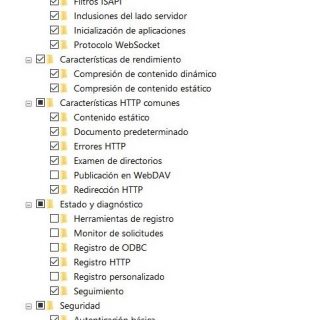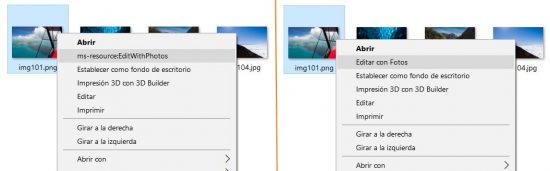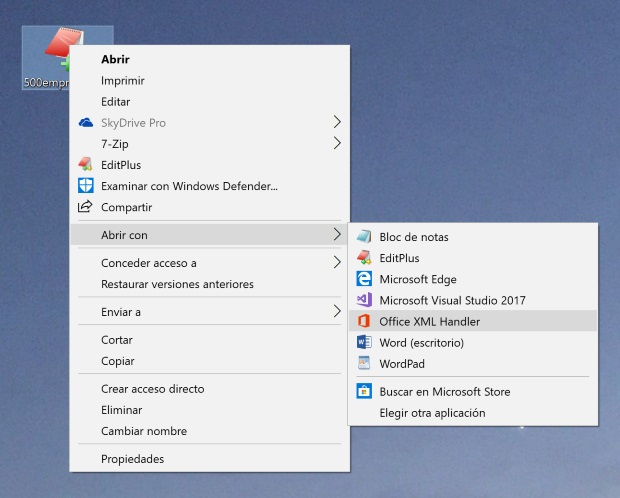Hace pocos días quise instalar Windows 11, cuya versión definitiva acababa de ser publicada, pero solamente tenía un sistema Mac por lo que tuve que buscar información sobre la creación del medio de arranque USB para Windows 11 desde un sistema con macOS Big Sur. Encontré varias propuestas. La que comento en este artículo es la que mejor resultado me ha dado a pesar de que requiere comandos en Terminal pero parece suficientemente sencilla para cualquier usuario de macOS.
Descargar la imagen ISO de Windows 11 desde Microsoft.
Preparar el dispositivo USB
Basta con un dispositivo USB de al menos 8 GB. Hay que formatearlo en FAT32 con esquema de particiones MBR. Diskutil list nos muestra todas las unidades de disco para que podamos elegir la correcta. En este caso se trata del dispositivo /dev/disk4 y se va a llamar WIN11. Abre Terminal y lo mantienes abierto para ir introduciendo el resto de comandos necesarios.
sudo diskutil list sudo diskutil eraseDisk MS-DOS WIN11 MBR /dev/disk4